GioAstroImage
Calendrier Lunaire 2024
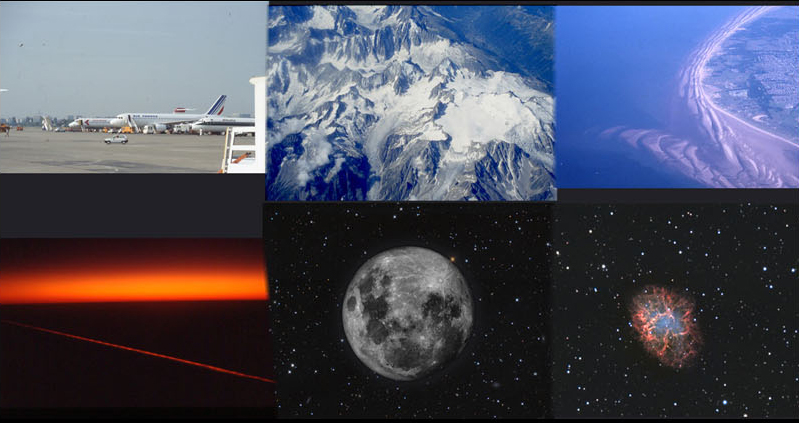
Chi Sono
Ciao, mi chiamo Cortecchia Giovanni, sono nato nel 1963, mi sono avvicinato all’astrofotografia molto lentamente spinto dalla curiosità di vedere con i propri occhi ciò che nasconde il cielo notturno, dal desiderio di esplorare lo spazio, dal conoscere un poco alla volta le stelle che ci circondano ed individuarne la posizione col passare delle stagioni, dal conoscere la storia di ognuno degli oggetti che di volta in volta si ricerca.
Perchè la fotografia?
Principalmente perchè dalla zona in cui vivo è difficilissimo ammirare le meraviglie che ci riserva il profondo cielo in quanto l’inquinamento luminoso rende pressochè impossibile l’osservazione visuale, fortunatamente ci viene in aiuto il ccd che permette di vedere, anche se non direttamente, sia le galassie che le nebulose, inoltre il tempo necessario per riprendere ed elaborare l’immagine ci porta a diretto contatto con quelle lontanissime zone di cielo totalmente inesplorate in quanto nelle migliori delle ipotesi distano qualche migliaio di anni luce (oggetti interni alla nostra galassia) mentre nelle peggiori abbondantemente oltre i cinquanta / cento milioni (altre galassie).
Osservare questi oggetti è come aprire una finestra sul nostro mondo, osservando le lontanissime galassie ci possiamo rendere conto di cosa siamo ed in modo particolare quanto siamo piccoli, sospesi in questo spazio di cui ancora non si conoscono i confini, da una stima per difetto pare vi siano 50 Miliardi di Galassie per un totale di 10.000 Miliardi di Soli.
In ogni raccolta di immagini è racchiusa un pò la storia e il futuro del nostro pianeta, pensate che la luce raccolta da alassie lontane oltre 60/70 milioni di anni luce ad es: Virgo risale al tempo in cui sulla terra erano ancora presenti i inosauri (la luce che oggi catturiamo partì in quell’era), le Nebulose Planetarie M27 mostrano ciò che accadrà al nostro ole tra circa 5 miliardi di anni mentre le Nebulose ad emissione e riflessione M20/M8 sono composte da polveri che entamente si aggregano fino a formare nuove stelle (soli) e conseguentemente nuovi possibli pianeti.
Gio.
gcortecchia@tin.it
https://www.pleine-lune.org/calendrier-lunaire-2024
Sotto tutte le immagini in anteprima nel formato 800x8900 con telescopio Takahashy Epsilon 180 e ccd FLI ML4022:
cliccando sull’immagine si entra nelle foto di profondo cielo.
Strumenti
- Celestron CGE
- Celestron 9.25
- Takahashi Epsilon 180ed
- Televue 60ed
- CCD starlight xpress SXVH9
- Camera guida SXV dedicata
- Ruota portafiltri FLI cwf1-8
Ripresa ed assemblaggio immagini
Il presupposto principale è la semplicità e sistematicità della procedura, personalmente terminata la procedura considero finito il lavoro, ma i più abili potranno introdurre miglioramenti, e se a loro volta li renderanno disponibili, sarà possibile offrire a chi entra nel Forum grandi benefici in merito alla fotografia del profondo cielo da questo semplice ‘Tutorial’.
Valutazione della messa a fuoco
Utilizzo AA4 per mettere a fuoco, seleziono una stella di luminosità medio alta, imposto bin 2X2 con tempo 0,5 secondi, quando vedo la stella che rimane fissa nel pixel quadrato centrale senza illuminare nessuno dei quadrati di contorno e mostra FWHM x1.0–y1.0 oppure x1.1–y1.1 (quindi simmetriche) provo la posa di trenta secondi che andrò poi ad analizzare con CCD Inspector.(appena avrò occasione salverò la schermata di messa a fuoco)
Per valutare la messa a fuoco utilizzo CCD Inspector, essendo abituato a valutare l’immagine con il settaggio ad 1arcosendo per pixel utilizzo sempre questa impostazione anche se non è corretta in relazione all’abbinamento ccd-tele in mio possesso:
Setting- 1 arcosecondo per pixel
I file sono relativi a 120 secondi, in questo caso del filtro Rosso
Quando l’immagine presenta questa piccola differenza tra la FWHM min-max ottengo il massimo in termini di cattura del segnale
Mentre quando la differenza Min-Max è maggiore perchè; o non sono riuscito a focheggiare meglio di così, perchè nel frattempo il fuoco è cambiato,
oppure lo seeing è pessimo, il segnale catturato è un pò meno performante ma comunque offre buoni risultati, la maggior poarte delle foto ha questi due tipi
di fuoco.
Questo è un fuoco scadente rispetto ai precedenti, non avevo CCD Inspector e pensai di avere ottenuto un buon fuoco,
lo stesso soggetto fotografato poco tempo fà mi ha fatto notare quale e quanta fosse la differenza fra le due immagini.
Ogni strumento offrirà parametri di lettura propri, l’importante sarà capire e conoscere il punto di miglior lavoro del nostro tele
ed ogni volta cercare di raggiungere quel valore.
Quando voglio vedere la reale FWHM imposto il campionamento di 2,6 arcosecondi per pixel, corretti nell’abbinamento tra il mio CCD ed il Tele
questa è l’immagine relativa
Come determino il tempo di ripresa
Il primo passo da farsi è stabilire per quanto tempo riprendere la Luminanza, il tempo è influenzato da molteplici fattori, tipo;
trasparenza del cielo, pianura o montagna, apertura e velocita dei tele, ccd o reflex e sensibilità degli stessi, quindi stabilire il limite minimo è difficile in quanto varibile per varie ragioni,
per ottenere un tempo utilie ad avere sufficienti spazi di manovra personalmente utilizzo il sistema che segue:
ad un certo punto delle riprese provo una veloce somma al cui risultato applico un DDP oppure uno Stretch 3 entrambi utili ad evidenziare il rumore della foto, quando il rumore sul DDP è quasi inesistente e sullo Stretch 3 facilmente correggibile con Noise Ninja passo alla ripresa dei colori.
DDP
Stretch 3
Queste due immagini sono il risultato della somma dei file Halpha da 6nm e da 13nm, uno è un DDP, l’altro uno Stretch3, il rumore residuo non è elevatissimo per cui a questo punto passo a riprendere i colori in Bin 1x1 di cui utilizzerò sempre il Rosso e parte del Blu da sommare all’Halpha migliorando ulteriormente il rapporto segnale rumore e perdendo pochissimo del segnale Halpha, miglioreremo inoltre l’abbinamento Luminanza-RGB in quanto i file colorati sommati all’halpha ci aiuteranno nell’accoppiamento al colore relativamente alle stelle.
Terminate le riprese dei colori passeremo alla calibrazione delle immagini e successivamente inizieremo le nostre operazioni di Somma o Media o SD MASK ecc…
Generalmente utilizzo la Somma ed il file ottenuto lo duplico in Maxim per avere una copia sulla quale generare il DDP, sull’altro eseguirò la serie di Tre Stretch.
Sotto riporto l’esempio della procedura, in questo caso avevo già eseguito il primo Stretch:
Perchè eseguo questi tre Stretch + un DDP (digital development)
La ragione per cui eseguo questa procedura è dovuta al fatto che cerco di estrarre quanto più segnale possibile dall’immagine ripresa, la stessa cosa può
essere raggiunta anche con i livelli di PS ad esempio, ma in quest’ultimo caso per mè era molto più difficile non saturare e dilatare le stelle.
La serie di stretch + ddp ottenuti attraverso Maxim mi permettono di estrarre moltissimo segnale senza saturare, questa cosa è di particolare aiuto nel momento
in cui andremo a unire la luminanza al colore in quanto le stelle non sature permetteranno di mostrare il colore del file rgb sottostante attraverso una luce ovattata.
Il problema di questo sistema è che richiede molto segnale onde evitare di mostrare un rumore eccessivo difficilmente controllabile ed inoltre tende a ridurre la dinamica
dell’immagine, dinamica che potremo recuperare in gran parte attraverso le curve ed i livelli di PS con piccoli e mirati interventi ponendo la massima attenzione alla reazione
delle stelle.
Video Stretch 1-2-3-DDP
Stretch delle immagini–1--2–3 la procedura è sempre la stessa, porto l’esempio della due completa, ogni volta salveremo le immagini in Stretch1 ecc…ecc…
Stretch1 già eseguito e salvato (in questo caso era Elephant Stretch1)la procedura per ottenere lo sttretch1
è la stessa che andremo a vedere per lo stretch2.
–spuntiamo Log–Max pixel
Spostiamo il cursore dei neri fino alla base dell’istogramma, diamo un colpetto anche alle luci in quanto non sempre sono a fondo scala
Spuntiamo-- Linear Only------Screen stetch
Stretch eseguito-- L’istogramma si setta automaticamente
Salviamo (Elephant Stretch2) Ripetiamo passo passo per ottenere la Tre.
Ora possiamo assemblare i nostri file con l’intento di mantenere fedele il colore e nel tentativo di mettere in evidenza ogni più piccola sfumatura dove l’unico limite sarà dato dal rumore.
Quella sotto è una tipica cartella dei file base, in alcuni casi avremo una cartella spoglia e lineare in altri sarà più ricca di possibilità:
RGB e Assemblaggio Immagini
Video Cmposizione colore AA4
L’immagine rgb la facciamo creare da Astroart 4 il quale si occupa di bilanciare il colore, il programma esegue una calibratura in automatico che sembra funzionare molto bene, vediamo un esempio:
La prima immagine è un RGB classico, 40 minuti per canale, sotto vediamo il peso dato ai tre canali da parte di AA4 con l’RGB normale
Questo è il relativo RGB
Sotto vediamo il peso dato dopo aver aggiunto due ore di Halpha al rosso in modalità somma, quindi avremo un HalphaRGB
Questo è l’rgb relativo
L’immagine sembra aver mantenuto lo stesso equilibrio, l’apporto di halpha mette maggiormente in mostra le parti rosse della nebulosa.
NB i precedenti esempi non sono i file che salvo in tiff in quanto le stelle sono per la maggior parte bruciate,
Sotto vediamo la procedura che seguo per il salvataggio in Tiff.
In AA4 una volta ottenuta la fusione dei fits in rgb sposto i cursori delle soglie alla loro fine corsa in questo modo:
prima fase
seconda fase, qui vediamo come le uniche informazioni visibili siano le stelle blu, generalmente le più luminose,
infatti quando apriremo il Tiff in PS ed andremo a strecciare l’immagine purtroppo queste stelle si satureranno comunque nel loro nucleo
prepariamo il slvataggio
siamo pronti a salvare in Tiff, settiamo 65000–
Video Recupero colore in PS
Apriamo il colore in PS e vediamo questo
In questa fase porteremo i cursori dei Neri e Medi sotto i relativi istogrammi per due volte, otterremo così l’immagine successiva;
Una volta salvato il Tiff abbiamo tutti gli ingredienti, le luminanze Stretch 1–2--3—DDP e il colore RGB. Dopo aver recuperato la luminosità
il nostro RGB verrà aumentato in saturazione per il 10% in previsione delle luminanze che desatureranno molto il colore e utilizzeremo
un controllo sfocatura a 0,8 pixel per ridurre il leggero rumore presente nel file RGB
Per aprire i file Fits in PS è necessario il Plug in Nasa per PS,
Se PS è settato in questo modo ci consentirà di scegliere il DotGain una volta dato l’OK al Plug-in Nasa
possiamo scegliere il tipo di DotGain, può essere utile a volte il 10% (il 20% contrasta maggiormente)
Visualizzazione ed applicazione delle diverse Luminanze
Video Aggiunta livelli Luminanza su RGB
Video Cura dei Particolari
Video Deconvolve su Maxim–maschera sfuoc AA4
Applichiamo le luminanze, la prima che carico in modalità Luminosità al 100% è la Stretch 2, poi passo alla Stretch 3 in questo caso era al 32% quindi arrivo al DDP sempre
modalità Luminosità al 53 %, le percentuali non sono fisse ma le gestiremo a seconda della quantità di segnale tenue (attraverso lo Stretch3) e maggior contrasto (attraverso il DDP) che vorremo dare alla nostra foto tenedo sempre d’occhio il rumore.
Stretch 2
Stretch 3
DDP
Relativi pesi in percentuale
Recupero colore attraverso la Correzione Colore Selettiva
- non è un metodo scientifico, non si basa su concetti scientifici quindi potrebbe non essere corretto.
- è uno dei tanti metodi per controllare e gestire il colore, il mio si basa fondamentalmente su AA4.
- chiunque lo ritenga interessante potrà cimentarsi su di esso, nel caso le mie spiegazioni non fossero sufficientemente chiare potete contattarmi via Mail senza nessunissimo problema.
Per prima cosa, come abbiamo già visto sopra AA4 calibra i pesi dei Fits R G B in maniera molto corretta e credo sia fondamentale il programma per ottenere il giusto bilanciamento, sicuramente ve ne saranno altri, ma io conosco questo, non è necessario preoccuparsi dei tempi di acquisizione, io riprendo sempre la classica Ora per canale (più o meno) ed il programma pesa i colori per bilanciare lo scompenso dovuto alla diversa sensibilità del CCD alle varie lunghezze d’onda, credo si basi sul fondo cielo, sicuramente ne basta un piccolo pezzettino perchè quando ripresi la Elephant il cielo libero era pochissimo.
Una volta calibrato il colore salvo il Tiff come da Tutorial quindi passo a PS.
Il problema che si pone è che non sempre le immagini mostrano un colore sufficientemente pieno o presente come dir si voglia per ricevere la luminanza, quindi sarà necessario aumentarne la potenza, io per fare questo non utilizzo la saturazione se non in misura molto bassa (10% appena aperto in PS) ma bensì utilizzo la Correzione Colore Selettiva, fa parte delle Regolazioni di PS, all’interno del pannello Regolazioni__Correzzione Colore Selettiva vi sono i colori:
Rosso Giallo Verde Ciano Blu Magenta e per ognuno di questi si può intervenire sul Ciano Magenta Giallo, la cosa che mi sembra interessante è che si può con questo regolatore aumentare la potenza dei colori e se necessario correggerne alcuni problemi.
La prima cosa in assoluto che faccio è la correzione del Verde (fare queste correzioni non modifica il bilanciamento dei colori generali come avviene con il comando Regolazioni__ Bilanciamento Colore, ma interviene solo sul colore direttamente visibile, non sulla composizione del bilanciamento generale) in quanto attorno alle stelle Blu molto potenti per effetto di riflessioni e viraggi vari l’alone dei filtri tende a diventare verde, a me non piace per cui agisco in questo modo:
per due volte seleziono :
Verde__ - 100%ciano__+100%magenta__-100%giallo
ora passo al recupero colore che riceverà la Luminanza le percentuali sono variabili e dipenderanno da ciò che vediamo al mometno per cui sono indicative:
Rosso -70%ciano per due volte
Giallo +80% per due volte
Magenta (se è presente, comunque se non ci fosse non cambierebbe nulla nell’immagine, ma in questa c’era) + 100% per due volte
Ciano +37%ciano__-50%giallo una volta
Blu +30%ciano__-30%giallo una volta
Il numero di passaggi ripetuti sarà condizionato dalla potenza di base dell’RGB, le riprese che faccio ad f2,8 spesso sono già belle piene così come sono, quindi basta raddoppiare il passaggio, però a volte ne servono molti di più, dipende dalle condizioni di ripresa e dalla quantità di luce raccolta.
In questo momento duplico il Tiff ed eseguo il Gradient X Terminator, successivamente lo sovrappongo al Tiff base e ne ritaglio i soggetti principali, mi serve solamente per compattare il fondo cielo.
Generalmente con questi interventi e con la sovrapposizione delle mie luminanze sono quasi a posto, per ottimizzare il tutto sarà necessario ripetere passo passo gli stessi passaggi fino al momento in cui l’immagine ci piace.
( una volta fatto il primo incremento di colore le regolazioni fini si fanno sempre attraverso la Luminanza).
A volte può uscire del rumore sotto forma di puntini colorati in alcune zone, rumore che faccio correggere all’azione per PS (l’unica sfruttabile del pacchetto) Color Bloch Reduction.
La correzione colore selettiva può essere usata anche per correggere alcuni colori, ad esempio a volte il Giallo in particolari condizioni potrebbe tendere al Verde, in quei casi si potrebbe tentare di correggerlo intervenendo non solamente sull’aumento della potenza del Giallo ma anche sul Ciano tipo -10% ciano, questo intervento sposta leggermente verso il Rosso che se utilizzato per neutralizzare il Verde ci riporta ad un Giallo corretto, mentre se il Giallo è già corretto ci sposterà verso il Giallo arancio sempre più caldo.
Calendrier Lunaire 2024 - Pleines Lunes
Queste procedure le potremo eseguire fino al momento in cui il nostro colore non avrà recuperato il valore iniziale ottenuto dall’RGB
Non eseguo un aumento della saturazione generale perchè mi sembra che a volte, se non sempre, aumenti la visibilità del rumore sul colore,
in questo modo aumento il segnale dei colori che mi interessa recuperare, e non del rumore.
Video Passaggio con le Curve in PS
Aumento contrasto leggero. Fine.
Più o meno a questo punto l’assemblaggio è finito, ora si potrebbe pensare di vedere se è presente del rumore sulla luminanza ed eventualmente ridurlo ad esempio con Noise Ninja, si può valutare un eventuale utilizzo di mascere di contrasto per aumentare la definizione, se avessimo ripreso delle galassie avremmo potuto migliorare il fondo cielo con un Gradient remover tipo Gradient X Terminator ecc… ecc…, come dicevo in apertura i più smaliziati potranno apportare notevoli miglioramenti.